Как перенести закладки из Хрома в Хром
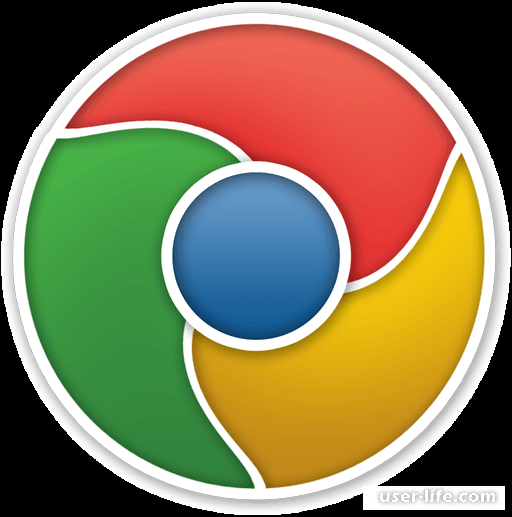
Одним из самых популярных браузеров в мире является браузер Google Chrome. Им удобно пользоваться им, из – за его многофункциональности и простоты интерфейса. Chrome имеет достаточно широкий спектр разных приложений, и все в одном браузере. А сегодня мы рассмотрим, как как можно скопировать и переносить на экспорт закладки из одного браузера Google в другой.
Мы можем сделать двумя способами: Про помощи встроенной системы синхронизации хрома, или с помощью экспорта закладок.
Вариант 1.
Сейчас мы будем разбираться, как можно перенести ваши закладки при помощи одной учетной записи и синхронизации. Синхронизация работает так, что где она включена (более одного устройства), то она просто передает все ваши закладки, истории просмотров и другой информации.
Вы входите в свою учетную запись со всех ваших устройств, что бы вся информация синхронизировалась.
Что бы синхронизировать закладки мы должны зайти в настройки через панель сбоку.
Затем входим во вкладку «Настройки синхронизации»
И проверяем уже там, включена ли синхронизация закладок и других важных вещей. Делаем это на всех устройствах, что бы вы везде могли пользоваться своими данными.
И в общем это все, ваши закладки и другие данные должны быть доступны на всех ваших устройствах с этой учетной записью.
Вариант 2.
Закладки еще можно переносить через их экспорт, с одного устройства на другие. В основном это касается именно ноутбуков и компьютеров, на телефон у вас так не получится перенести, тут только, как было описано выше, через синхронизацию.
Для того что бы перенести файл с закладками, нам сначала нужно его где то взять. Мы что бы его достать, заходим во вкладку настройки и управления Google, наводим мышку на панельку закладок, и справа сверху выбираем «Экспорт закладок», теперь вы можете поместить файл с закладками туда куда вам удобно.
Тут мы уже нажимаем на многоточие в правом верхнем углу и выбираем «Экспорт закладок» и поместите вашу папку туда, куда вам удобней.
Теперь вы берете, переносите ваш файл на флэшку или через облачное сохранение на другой компьютер или ноутбук. Когда файл с вашими закладками был перенесен на другой Пк, вы опять заходите во вкладку с настройками, и теперь нажимаете на «Импортировать закладки и настройки»
Вас перекидывает на страницу настройки закладок, и появляется окошко с импортом закладок, там вы выбираете «HTML – файл с закладками».
Выбираете тот файл который вы перенесли на комп с вашими закладками и просто импортируете их на ваш аккаунт.
В принципе это все что вам нужно сделать для импорта ваших закладок на другой компьютер.
Заключение.
Как вы смогли увидеть перенести свои закладки не очень сложно, нужно просто слегка постараться и все. Надеюсь эта статья была достаточно информативной и понятной для вас.
Рейтинг:
(голосов:1)
Предыдущая статья: Faststone Capture как пользоваться скачать установить записать видео с экрана
Следующая статья: Адоб Фотошоп как пользоваться скачать последнюю версию
Следующая статья: Адоб Фотошоп как пользоваться скачать последнюю версию
Не пропустите похожие инструкции:
Комментариев пока еще нет. Вы можете стать первым!
Популярное
Авторизация






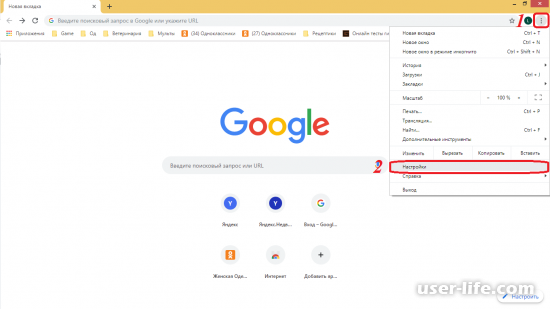
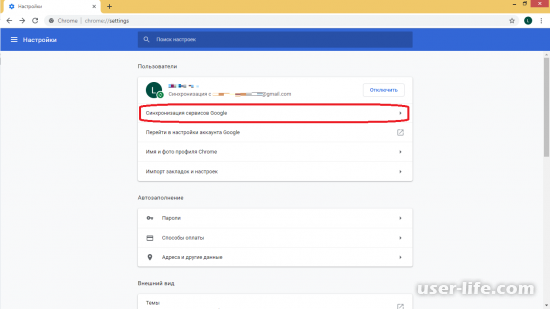
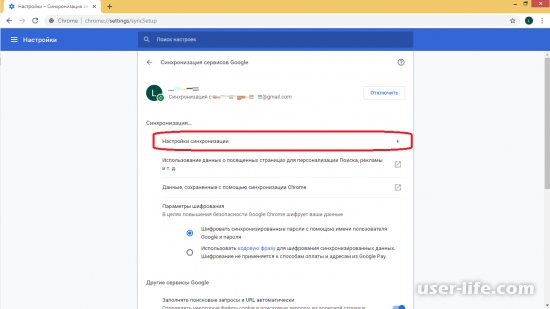
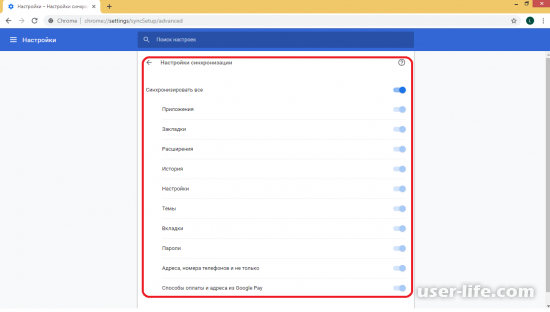
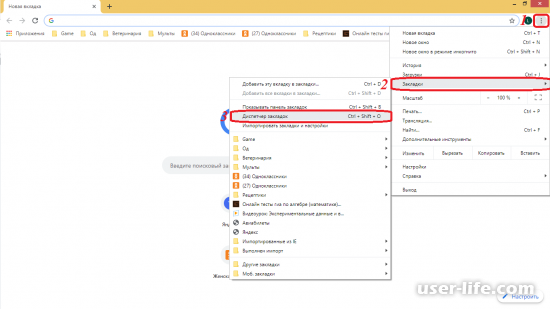
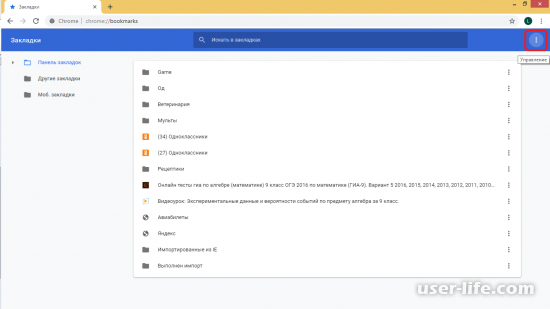
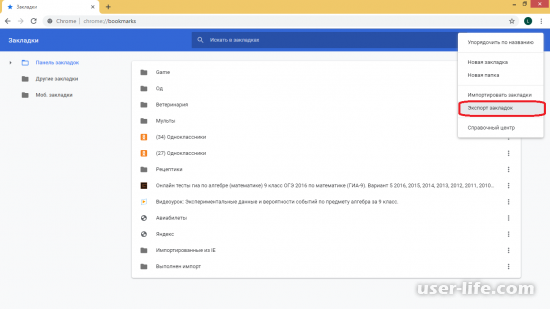
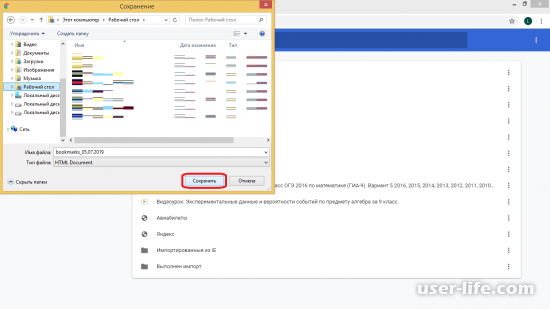
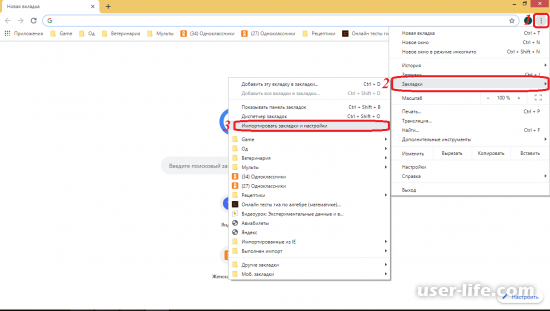
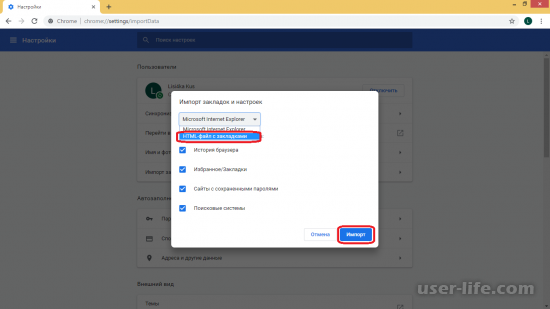
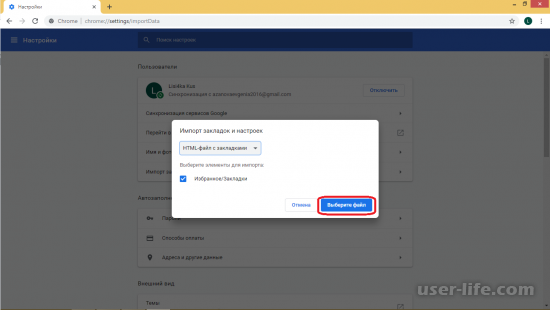

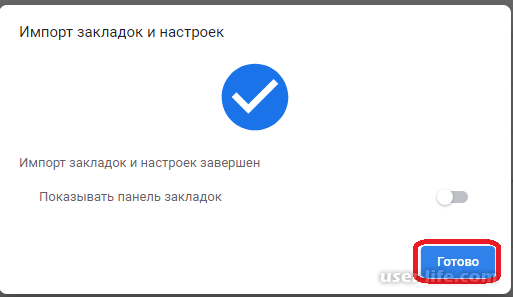
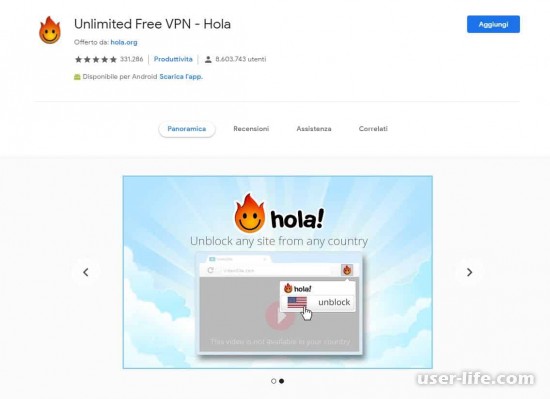
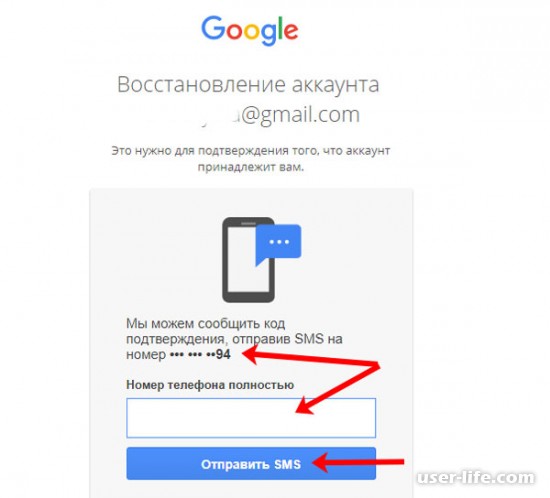

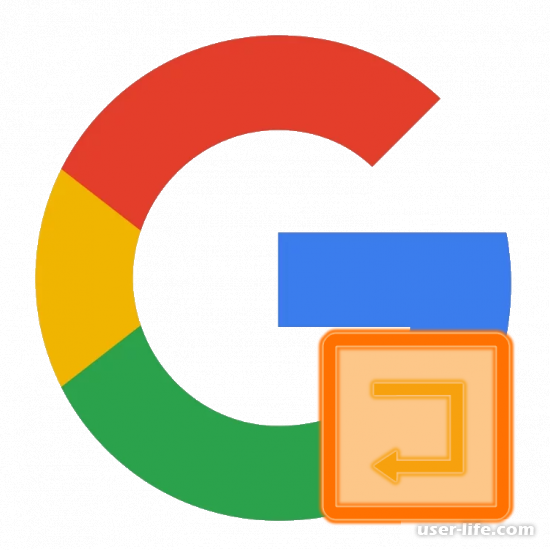
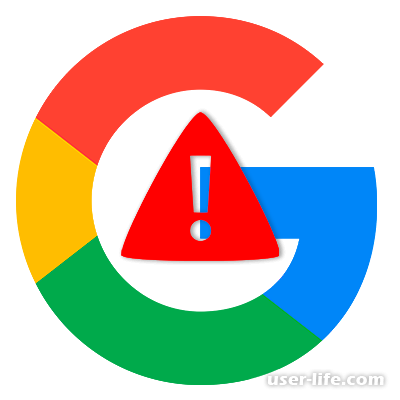

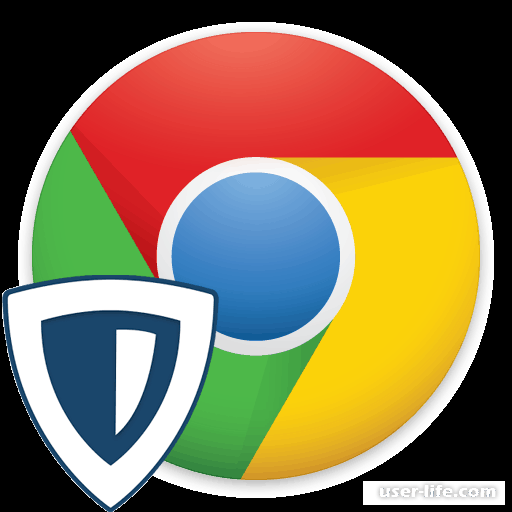
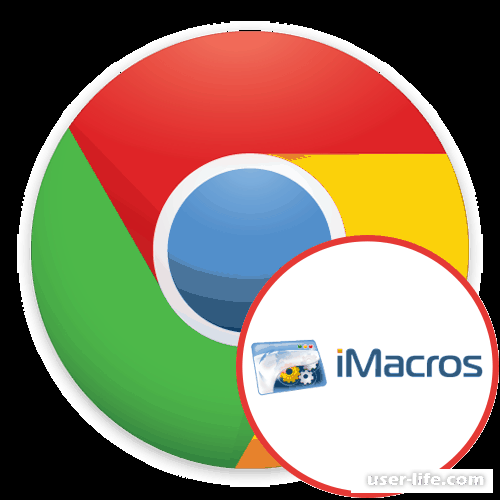




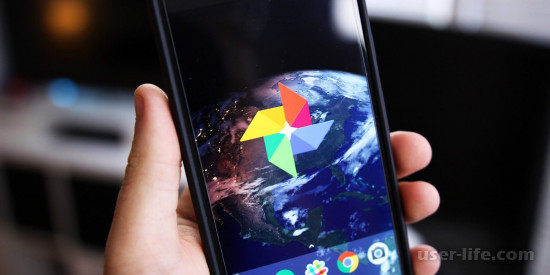
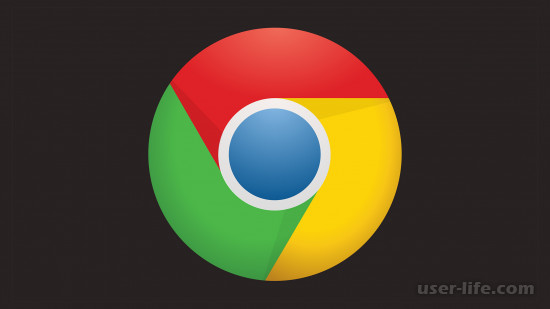




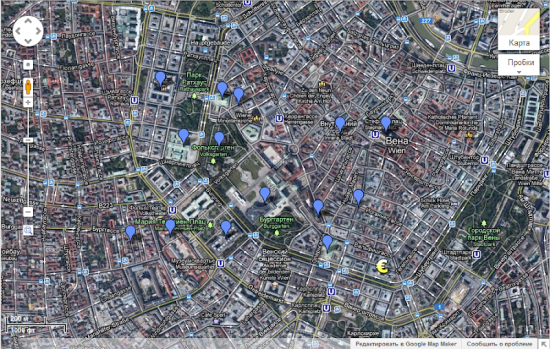









Добавить комментарий!